Comment convertir un fichier RAR en ZIP sous Windows

Vous avez des fichiers RAR que vous souhaitez convertir en fichiers ZIP ? Découvrez comment convertir un fichier RAR en format ZIP.
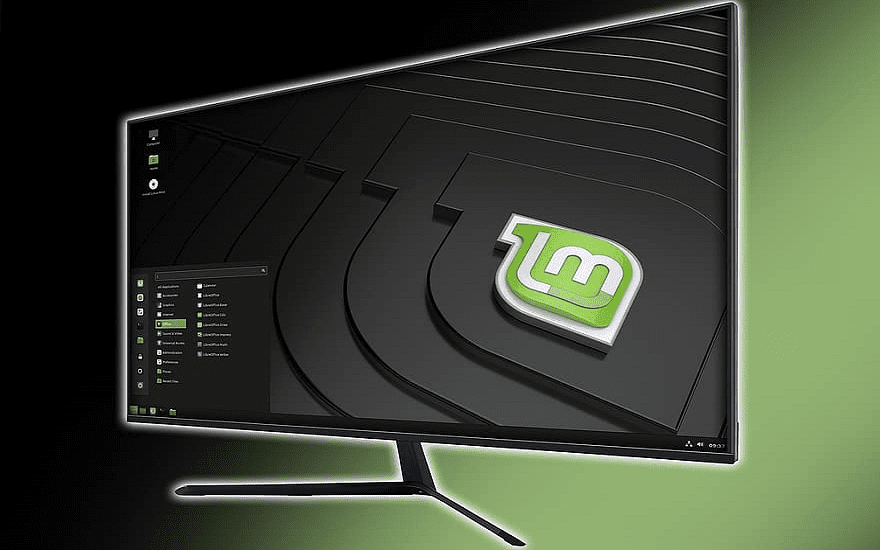
Si vous avez des difficultés à utiliser un clavier, vous préférerez peut-être utiliser un clavier à l'écran que vous pouvez contrôler avec d'autres périphériques d'entrée. Bien qu'il ne soit pas particulièrement utile pour la plupart des utilisateurs, il peut être important pour les utilisateurs qui en ont besoin.
Pour activer le clavier à l'écran de Linux Mint, vous devez accéder aux paramètres d'accessibilité. Pour ce faire, cliquez sur l'icône Linux Mint dans le coin inférieur gauche, puis déplacez la souris jusqu'à "Toutes les applications", puis latéralement jusqu'à l'option supérieure "Accessibilité".
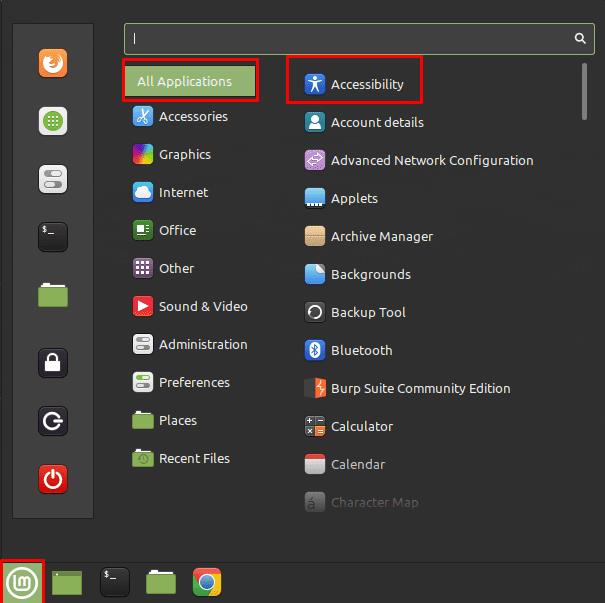
Pour ouvrir les paramètres d'accessibilité, cliquez sur l'icône Linux Mint dans le coin inférieur gauche, puis survolez « Toutes les applications » et cliquez sur « Accessibilité ».
Une fois dans les paramètres d'accessibilité, passez à l'onglet « Clavier » et cliquez sur le curseur supérieur, intitulé « Activer le clavier à l'écran » sur la position « Activé ».
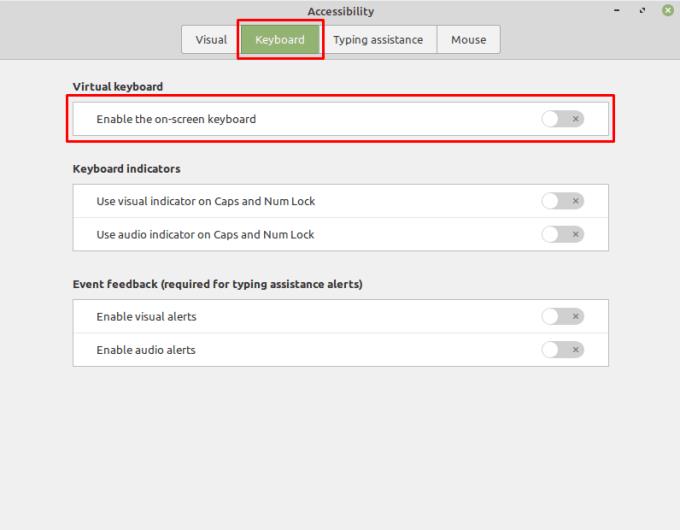
Passez à l'onglet "Clavier", puis cliquez sur le curseur "Activer le clavier à l'écran" sur la position "Activé".
Quatre autres options de clavier apparaîtront une fois le clavier activé. Le premier permet de configurer la disposition du clavier, vous pouvez choisir entre « Tablette », « Tactile », « Pleine échelle », et « Numérisation ».
« Position du clavier » vous permet de configurer l'emplacement du clavier à l'écran. Vous avez le choix entre être situé en haut ou en bas de l'écran. L'option « Taille du clavier » vous permet de configurer la superficie de l'écran occupée par le clavier à l'écran, avec la possibilité de choisir un quart, un tiers ou la moitié de l'espace vertical de l'écran.
Remarque : lors du test des paramètres de position et de taille du clavier, il est apparu que le clavier à l'écran devait être désactivé puis réactivé pour que les paramètres prennent effet. Il est également important de souligner que le fait de placer le clavier à l'écran au bas de l'écran a provoqué une interférence avec des éléments de l'écran tels que le menu Démarrer. Placer le clavier en haut de l'écran permet de réserver de manière fiable cette partie de l'écran à l'usage exclusif du clavier à l'écran.
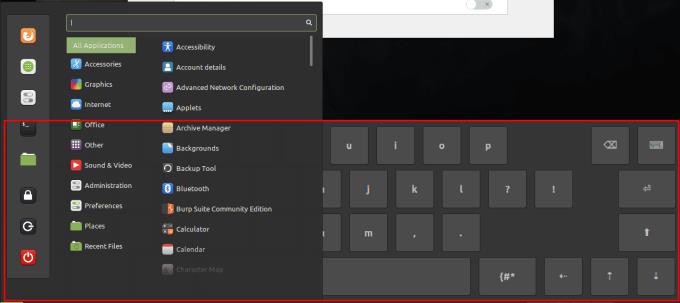
Placer le clavier à l'écran en bas de l'écran peut provoquer une interférence avec la barre de démarrage.
Le paramètre « Mode d'activation » vous permet de choisir si le clavier à l'écran est toujours activé lorsque l'utilisateur l'a activé, ou si le clavier n'apparaît que si une zone de texte attend une saisie.
Remarque : Certaines applications, telles que Google Chrome, ne sont pas reconnues comme attendant une entrée, de sorte que le clavier peut ne jamais s'afficher à moins qu'il ne soit toujours activé.

Pour une expérience optimale, nous vous recommandons d'utiliser votre disposition préférée, de placer le clavier en haut de l'écran, de le régler sur « un quart de l'écran » et de le laisser activé en permanence.
Vous avez des fichiers RAR que vous souhaitez convertir en fichiers ZIP ? Découvrez comment convertir un fichier RAR en format ZIP.
Avez-vous besoin de planifier des réunions récurrentes sur MS Teams avec les mêmes membres de l’équipe ? Découvrez comment configurer une réunion récurrente dans Teams.
Nous vous montrons comment changer la couleur de surlignage pour le texte et les champs de texte dans Adobe Reader avec ce tutoriel étape par étape.
Dans ce tutoriel, nous vous montrons comment modifier le paramètre de zoom par défaut dans Adobe Reader.
Spotify peut être agaçant s
Si LastPass ne parvient pas à se connecter à ses serveurs, effacez le cache local, mettez à jour le gestionnaire de mots de passe et désactivez les extensions de votre navigateur.
Microsoft Teams ne prend actuellement pas en charge la diffusion de vos réunions et appels sur votre TV nativement. Mais vous pouvez utiliser une application de mise en miroir d’écran.
Découvrez comment réparer le code d
Vous vous demandez comment intégrer ChatGPT dans Microsoft Word ? Ce guide vous montre exactement comment le faire avec l’add-in ChatGPT pour Word en 3 étapes simples.
Gardez le cache de votre navigateur Google Chrome vide avec ces étapes.






